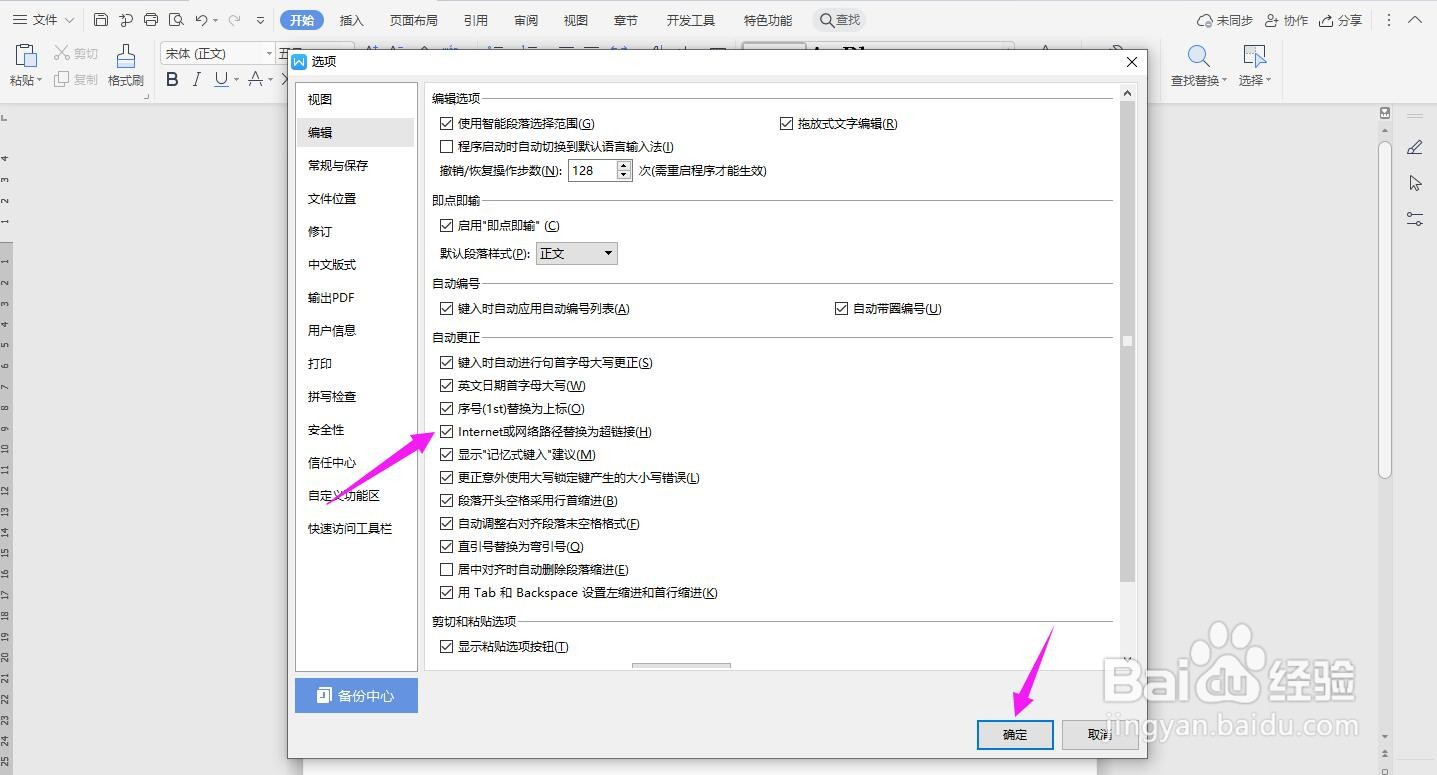1、首先双击打开桌面上的“Word文档”,如下图所示
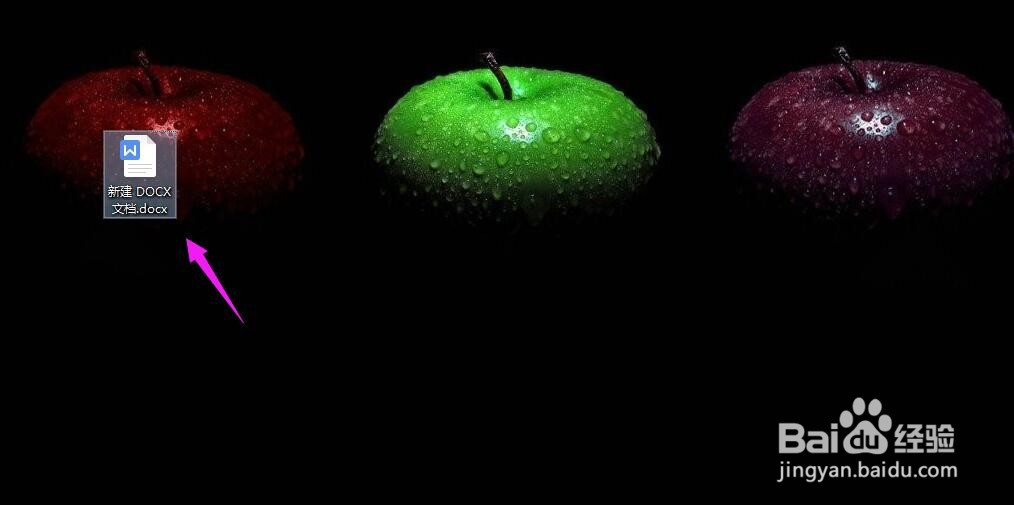
2、再点击导航栏上左上角的“文件”
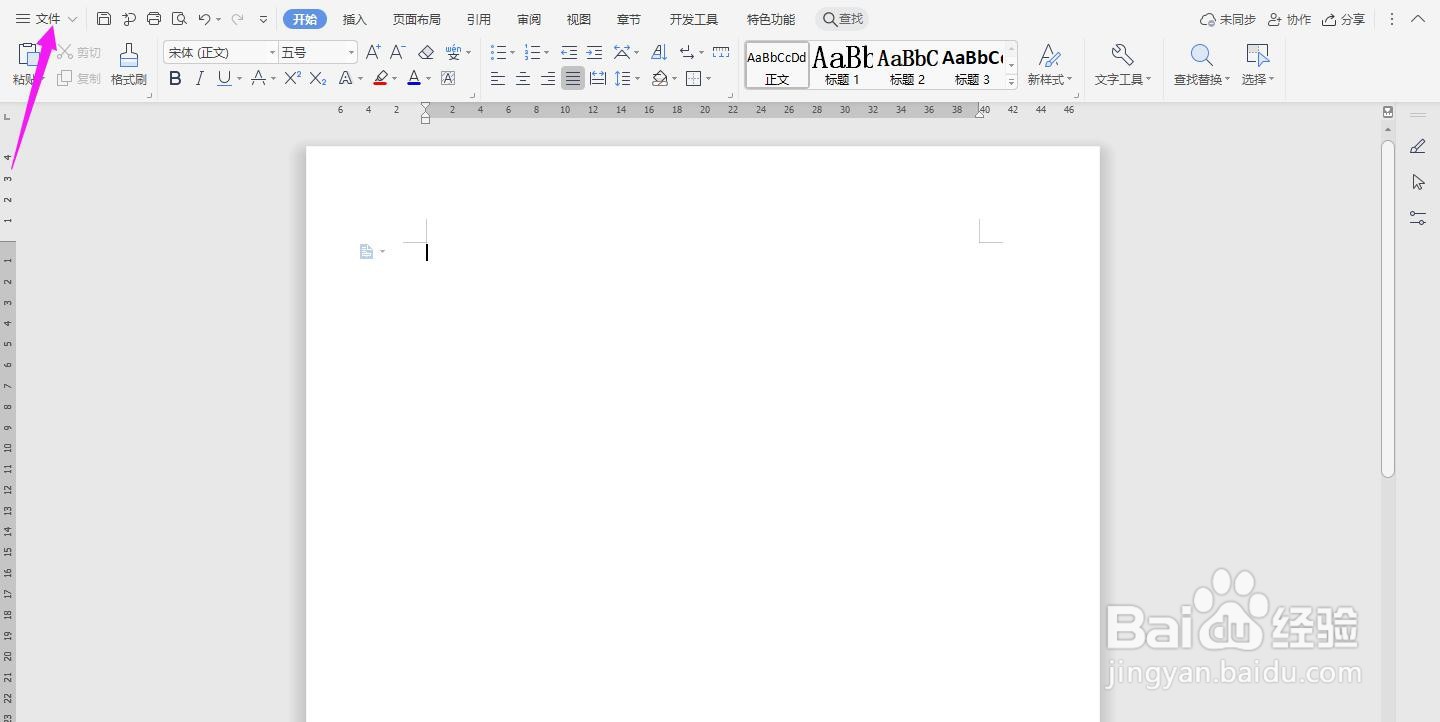
3、点击“选项”
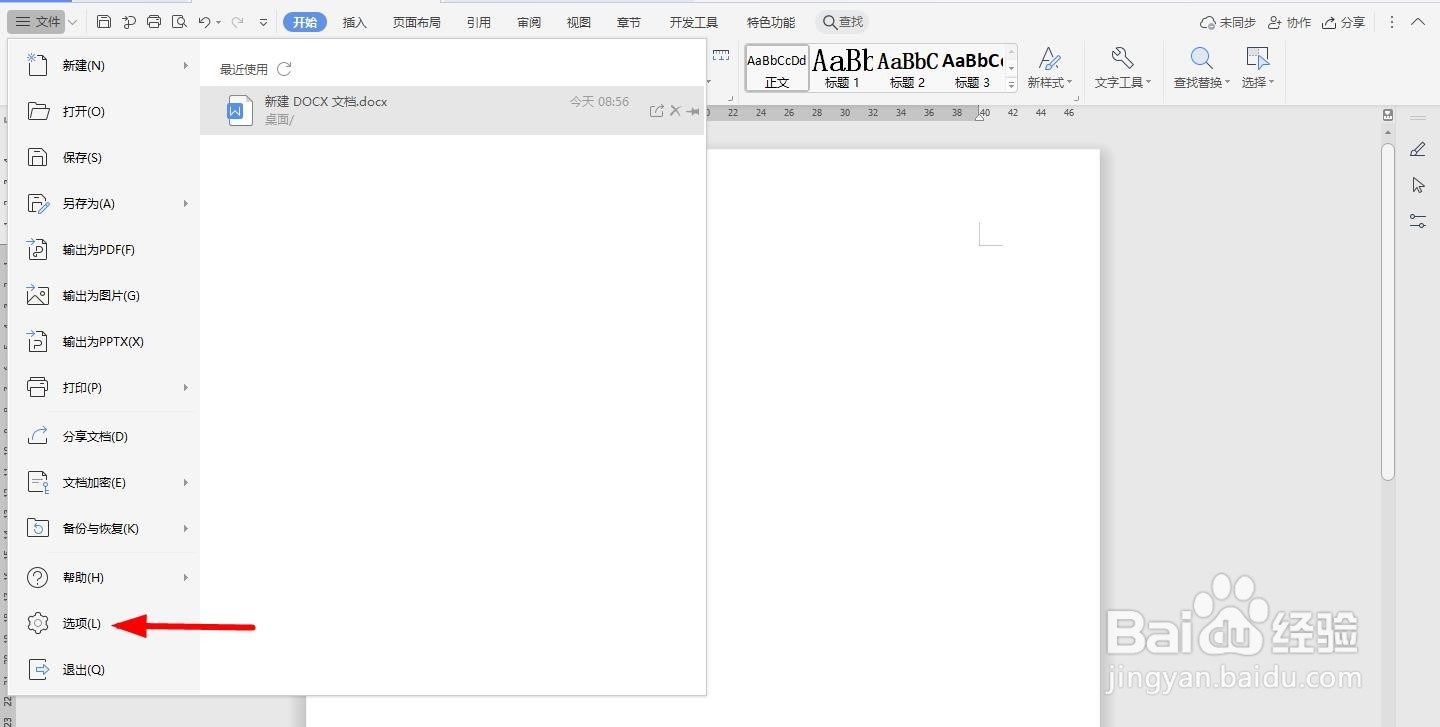
4、点击选项中左侧的“编辑”
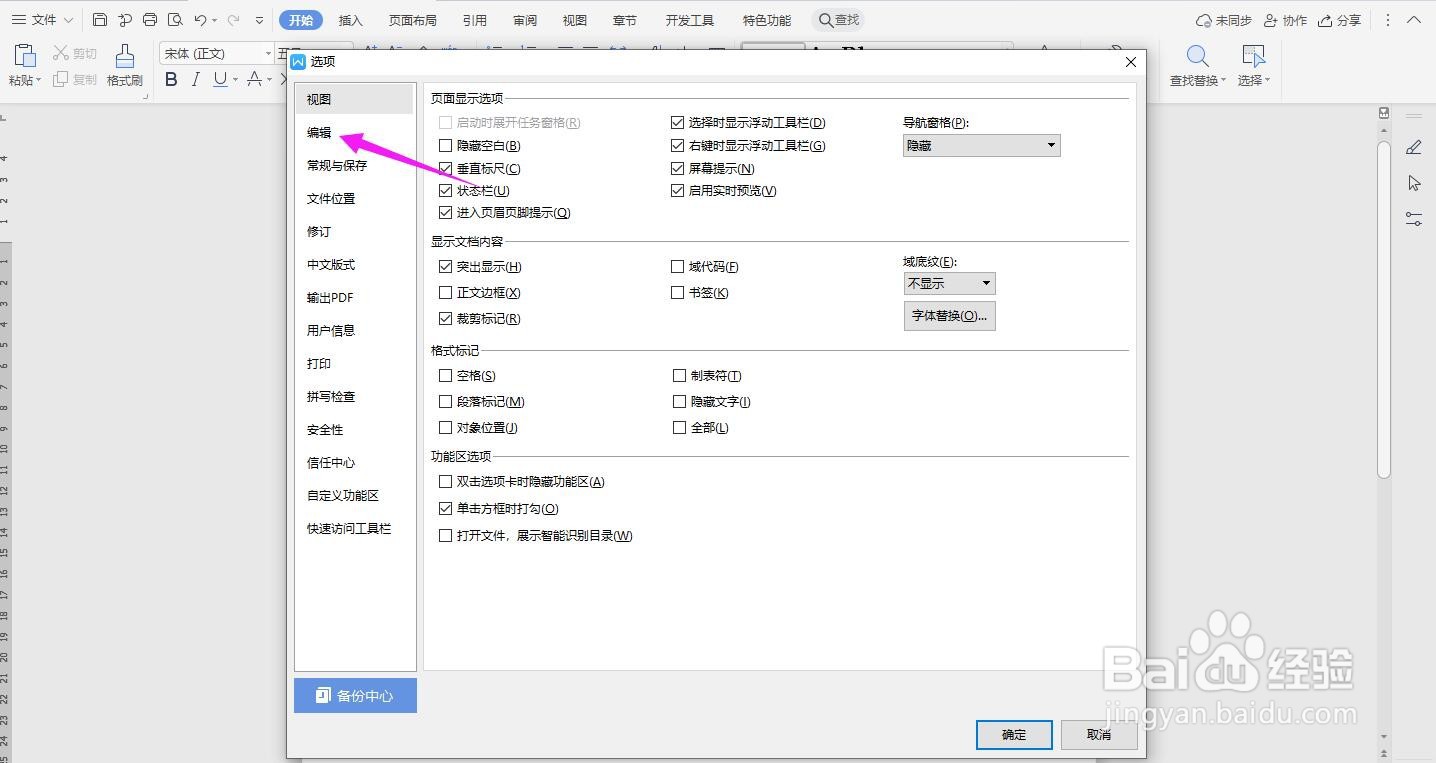
5、在“自动更正”中勾选“Internet或网络路径替换为超链接(H)”

6、勾选之后,点击下方的“确定”,这个时候就防止网络路径自动替换为超链接了
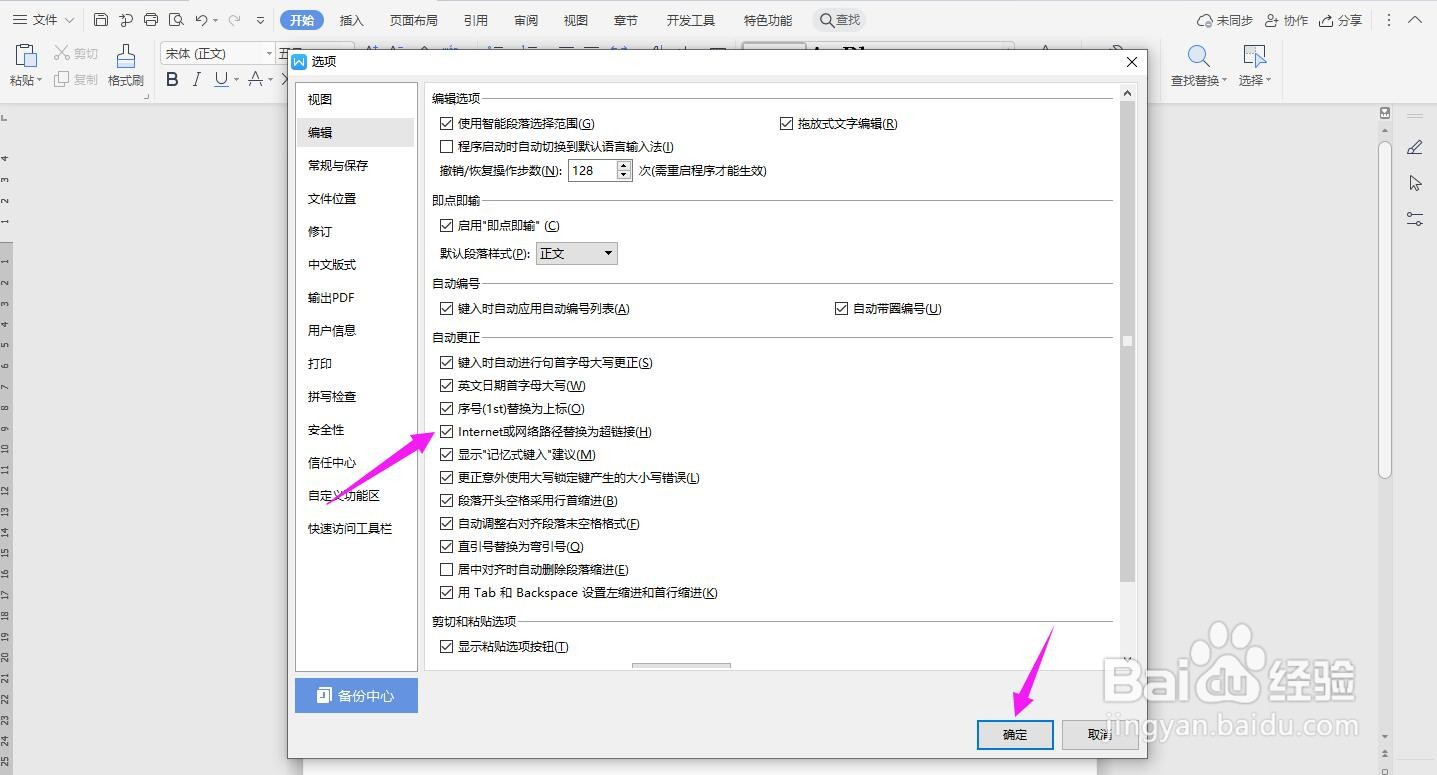
时间:2024-10-12 20:00:51
1、首先双击打开桌面上的“Word文档”,如下图所示
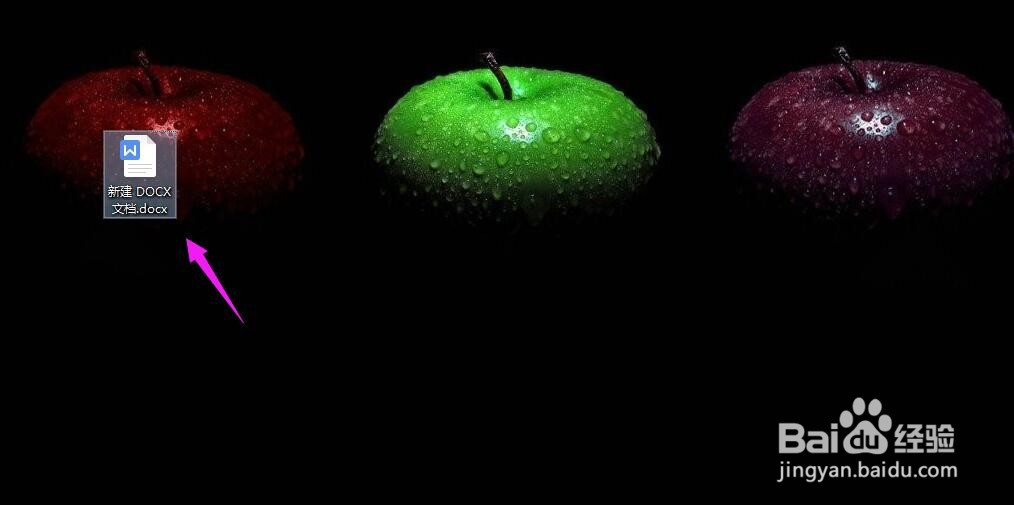
2、再点击导航栏上左上角的“文件”
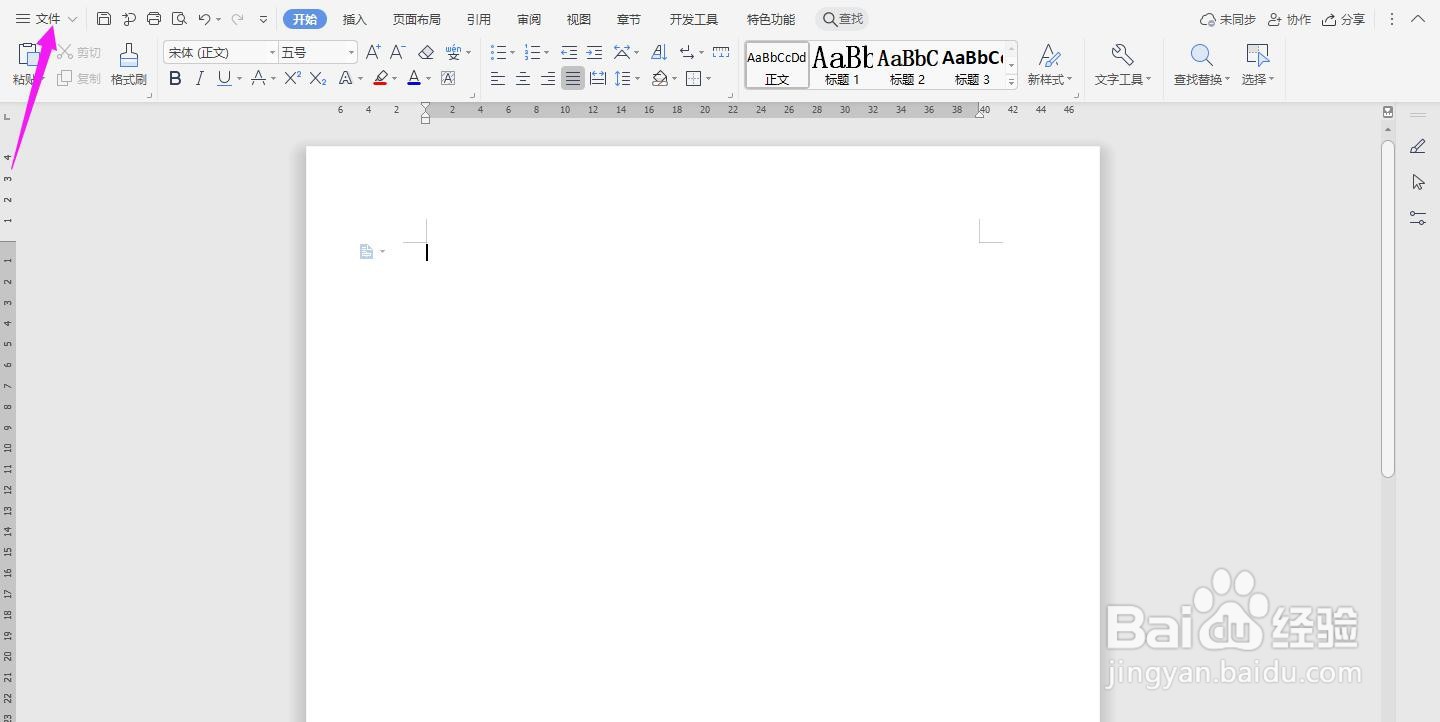
3、点击“选项”
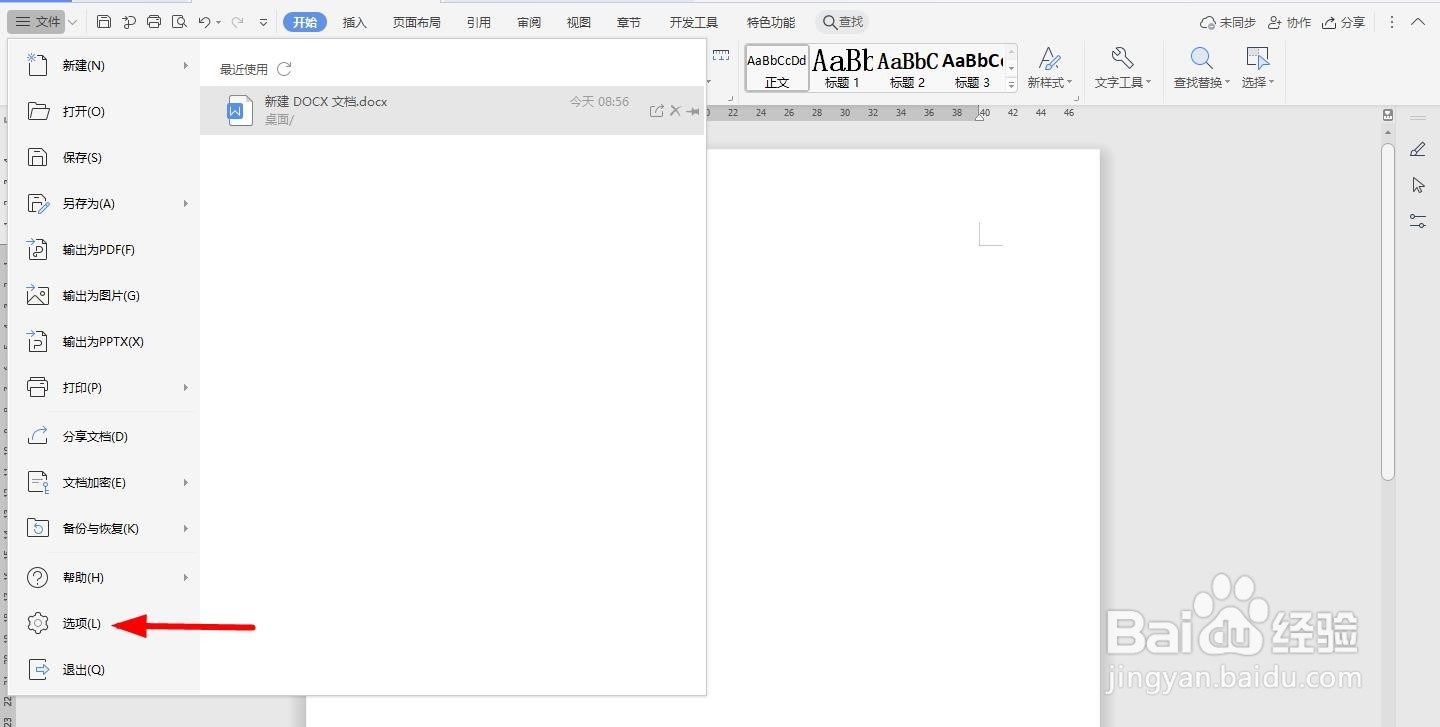
4、点击选项中左侧的“编辑”
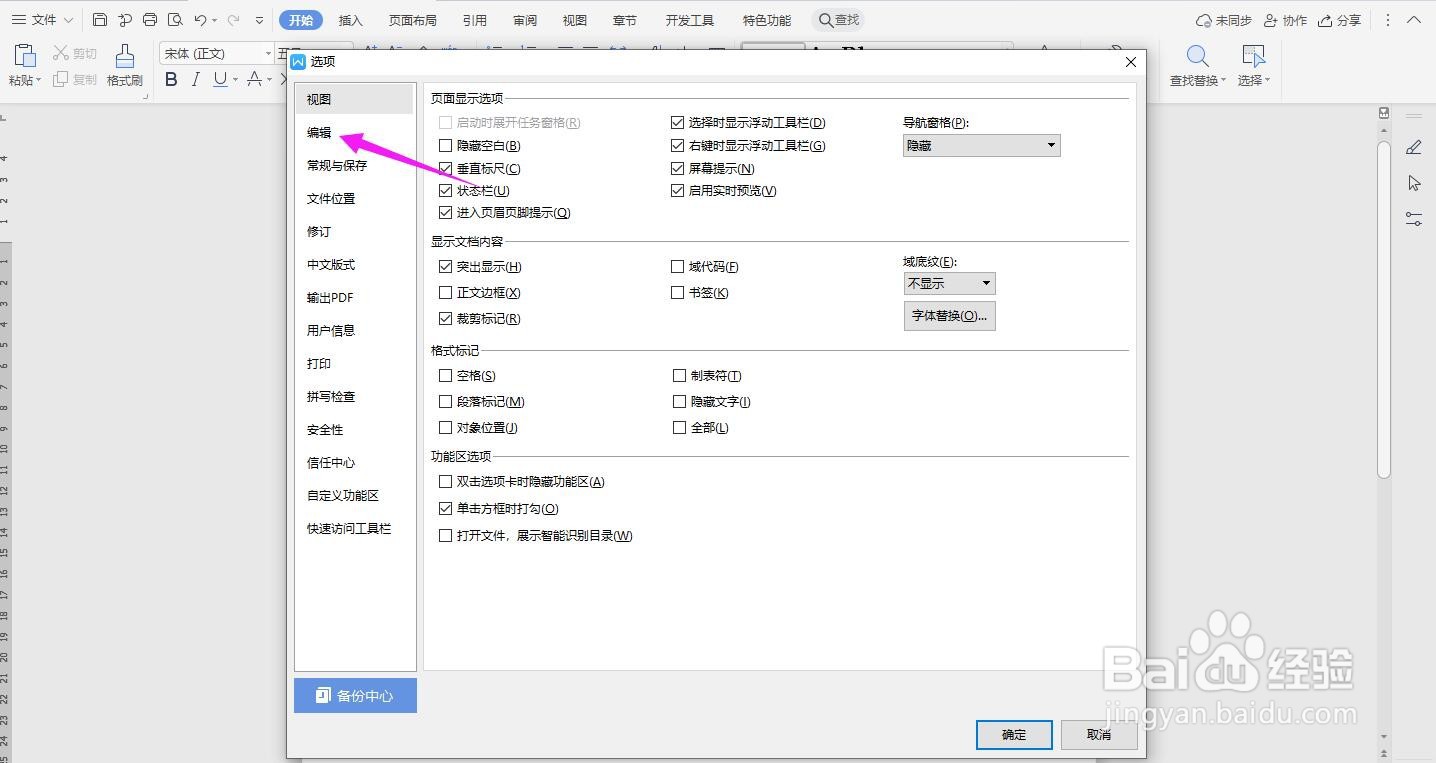
5、在“自动更正”中勾选“Internet或网络路径替换为超链接(H)”

6、勾选之后,点击下方的“确定”,这个时候就防止网络路径自动替换为超链接了